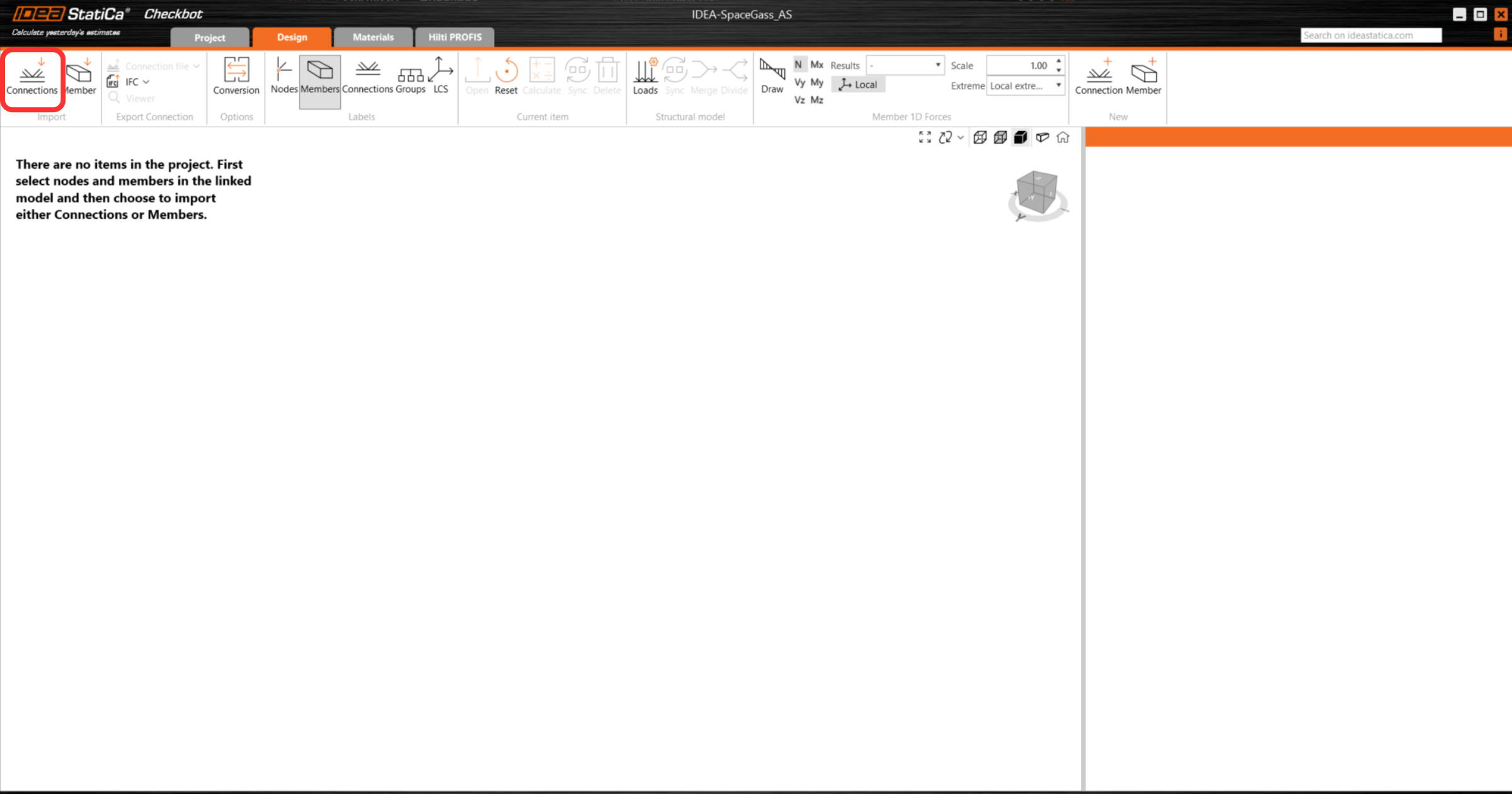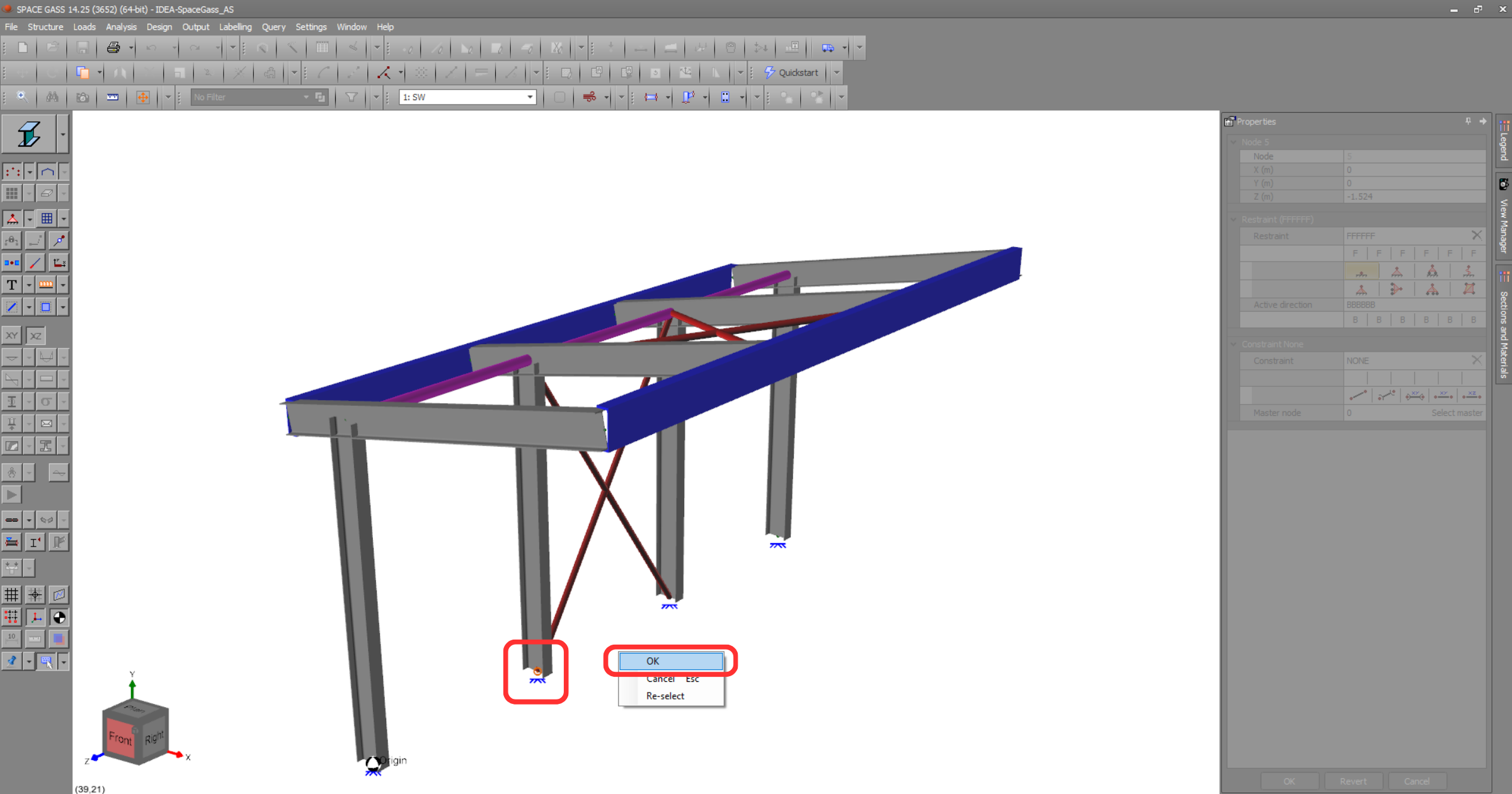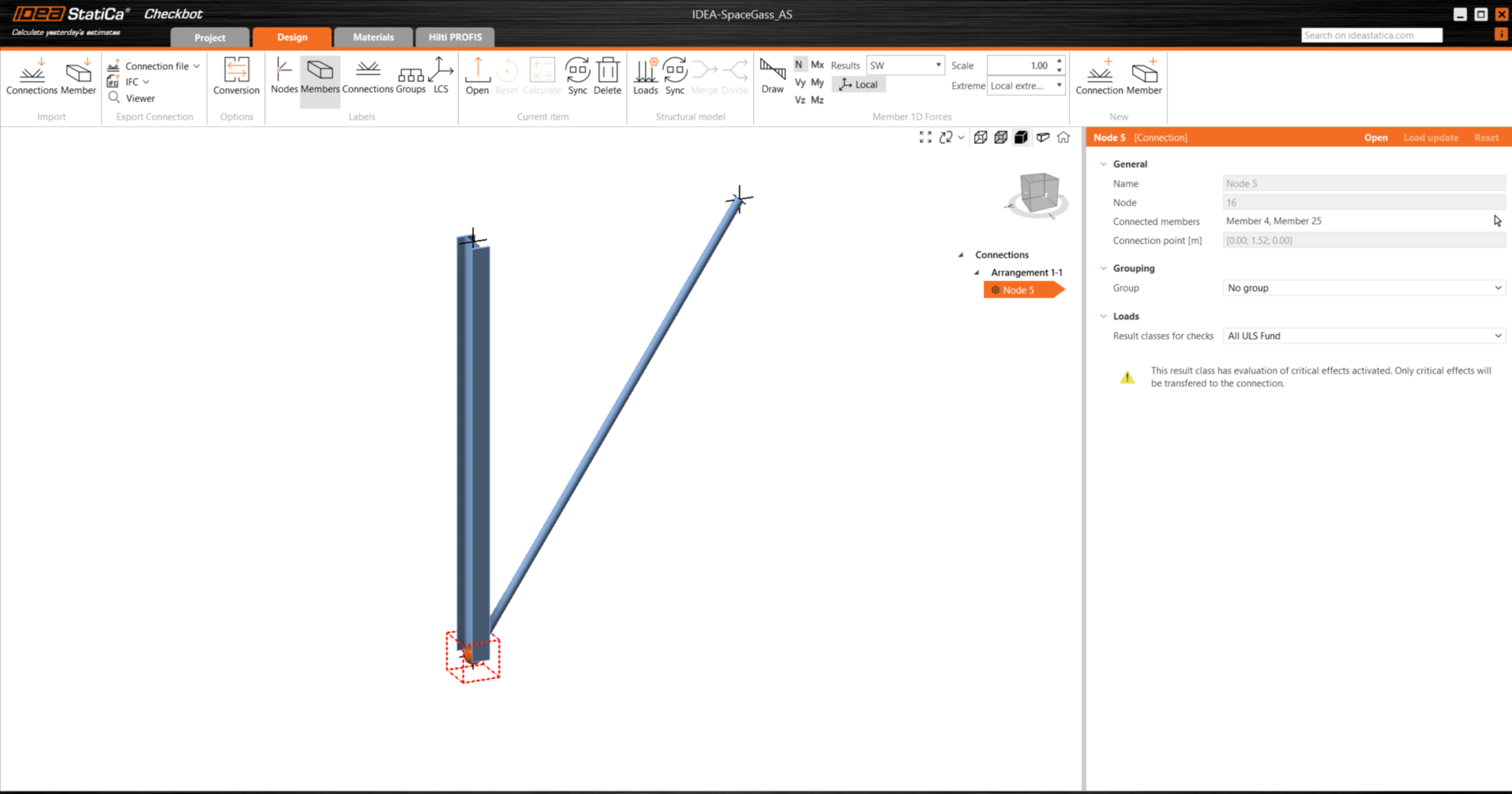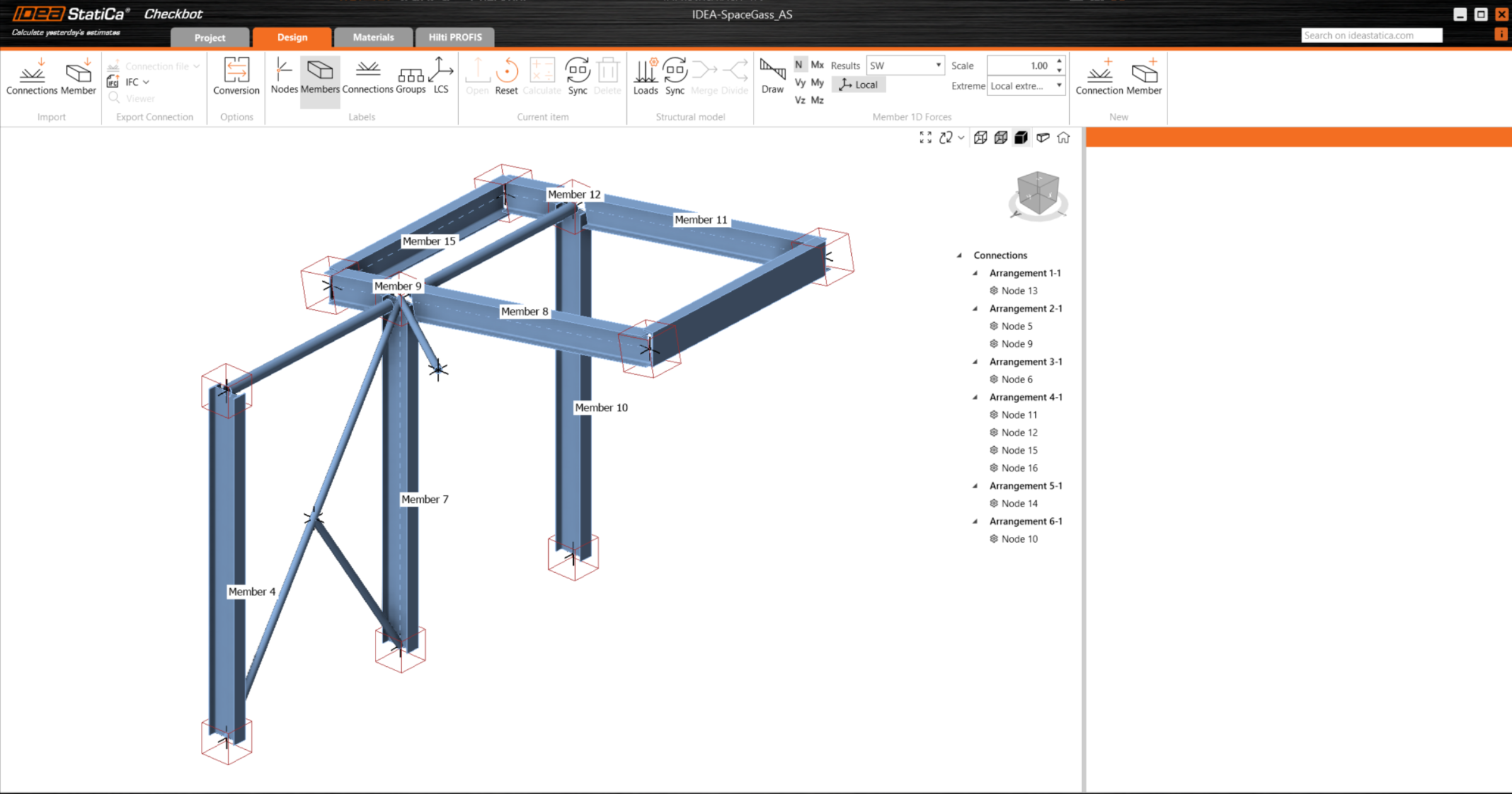In Checkbot selezionare Connessioni.
Quindi, in Space Gass, selezionare uno dei nodi più bassi delle colonne interne, quindi fare clic con il pulsante destro del mouse e selezionare OK.
In questo modo la colonna e i suoi effetti di carico verranno importati in Checkbot, con le stesse coordinate, orientamenti e dimensioni di sezione del modello FEA/BIM.
Si noti che la numerazione dei nodi e dei membri potrebbe essere diversa.
Si noti che l'area di lavoro 3D è progettata per mostrare una panoramica della struttura importata e non una vista dettagliata delle connessioni effettive.
Per ulteriori informazioni su Checkbot, vedere qui.
Per diverse soluzioni FEA/BIM, è possibile importare in Checkbot anche connessioni multiple nello stesso modo di cui sopra. Invece di selezionare un nodo e i membri collegati, è possibile selezionare più nodi e membri utilizzando i metodi di selezione dell'applicazione.
Si consiglia di non importare tutte le connessioni contemporaneamente, ma di creare le connessioni in modo incrementale.